最实用的硬盘安装ghost win7图文详细教程
硬盘安装ghost win7教程,其实现在大家都知道关于安装系统的方法,有很多种,比如在线一键重装系统,光盘重装系统,还有自己手动安装系统都有,可是不少的人还是喜欢用硬盘安装系统,下面就让小编以win7为例给大家介绍最实用的硬盘安装ghost win7教程吧。
1、打开下载的系统镜像文件,右击选择“解压到Ylmf_Win7_Ultimate_X86_201407.iso”。如图1所示
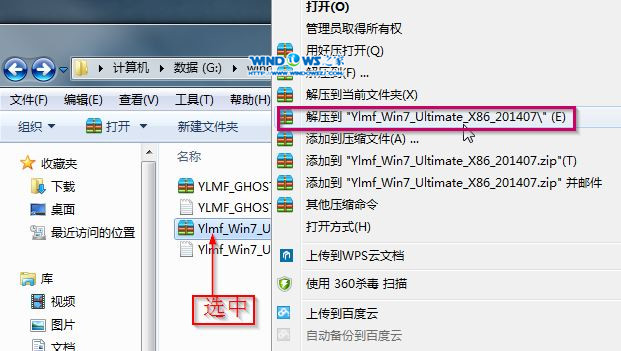
最实用的硬盘安装ghost win7教程图1
2、双击“setup.exe”.如图2所示
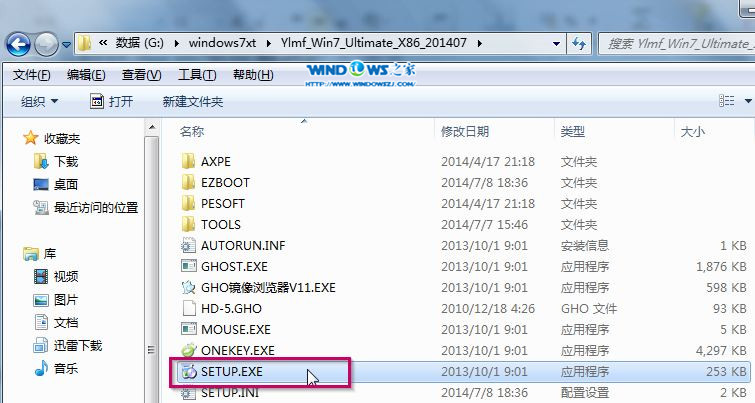
最实用的硬盘安装ghost win7教程图2
3、点击“安装WIN7X86系统第一硬盘分区”。如图3所示
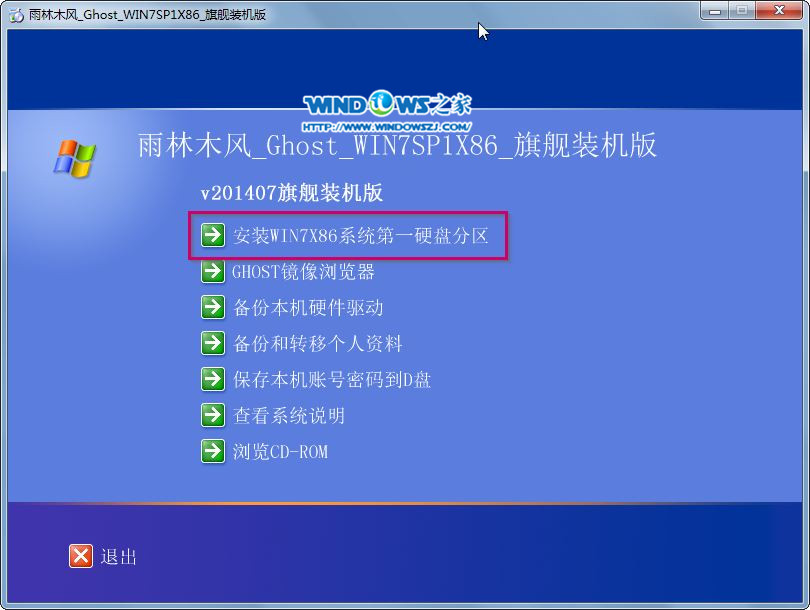
最实用的硬盘安装ghost win7教程图3
4、选择“安装”,点击“打开”之后选择映像文件(扩展名为.iso),最后选择“确定”。如图4所示
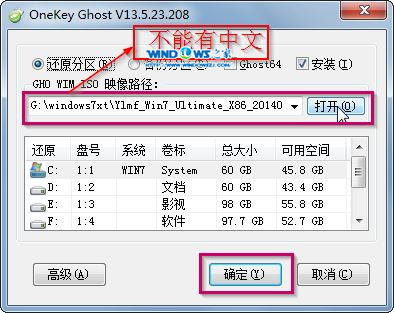
最实用的硬盘安装ghost win7教程图4
5、选择“是”。如图5所示
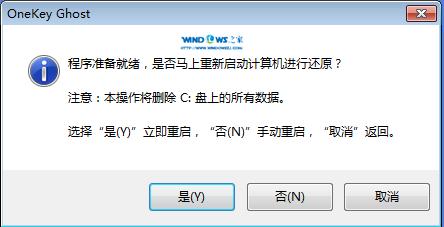
最实用的硬盘安装ghost win7教程图5
6、之后会是这样一个进度条,如图6所示
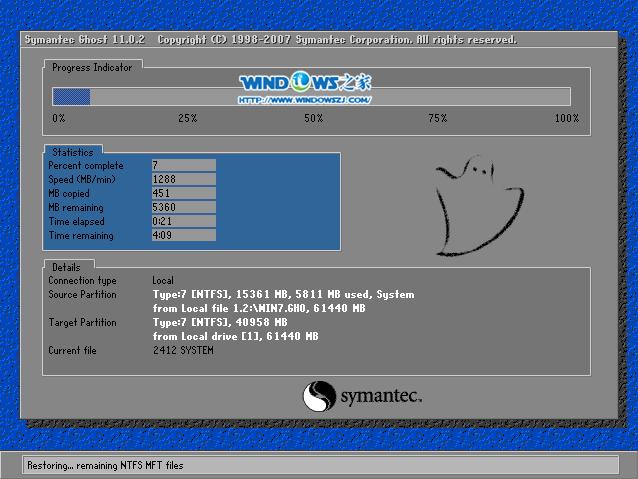
最实用的硬盘安装ghost win7教程图6
7、等到100%就会弹出这个画面,如图7所示

最实用的硬盘安装ghost win7教程图7
8、初始化,如图8所示
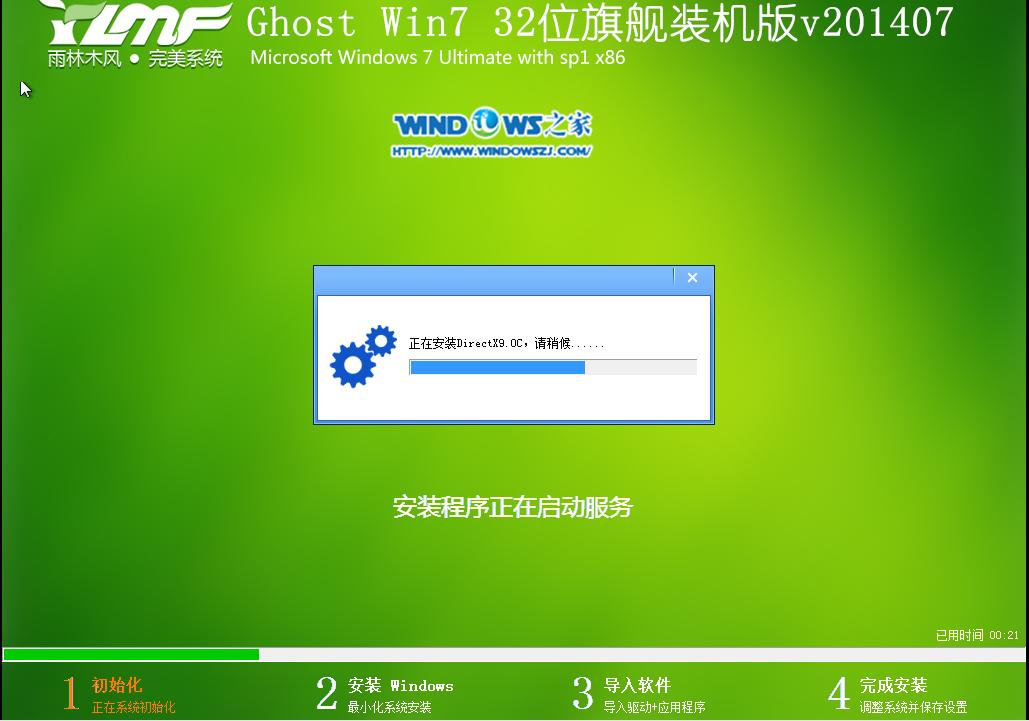
最实用的硬盘安装ghost win7教程图8
9、安装windows,如图9所示

最实用的硬盘安装ghost win7教程图9
10、导入软件,如图10所示
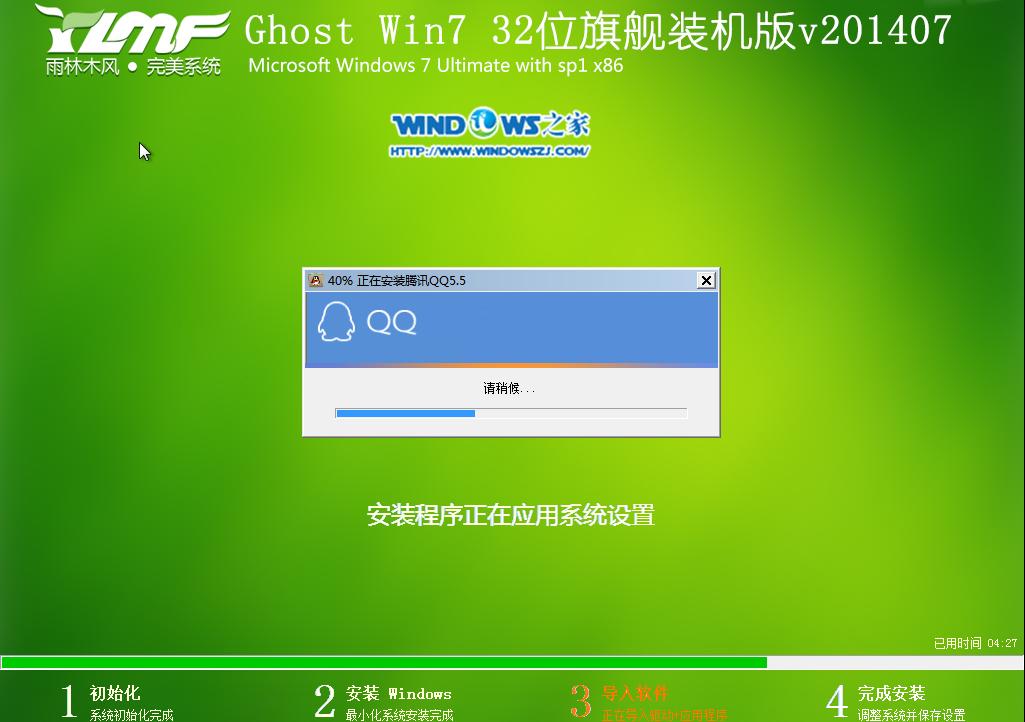
最实用的硬盘安装ghost win7教程图10
11、安装程序正在为首次使用计算机做准备—安装程序正在检查视频性能。如图11、图12所示
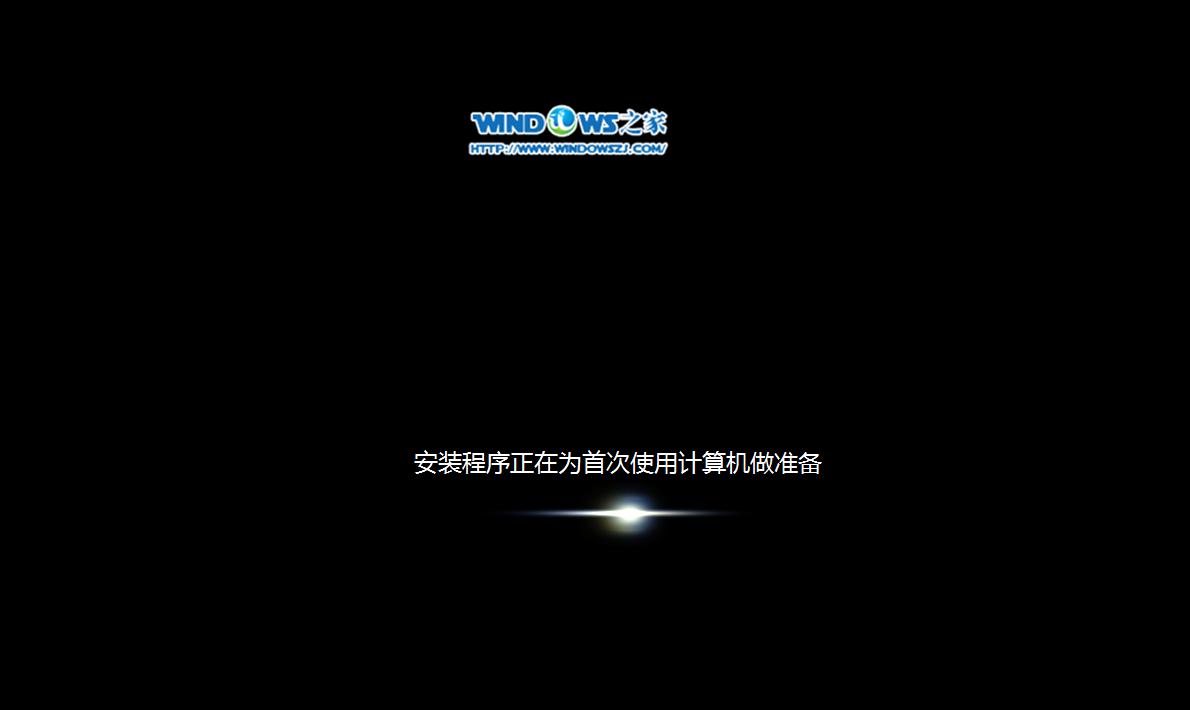
最实用的硬盘安装ghost win7教程11
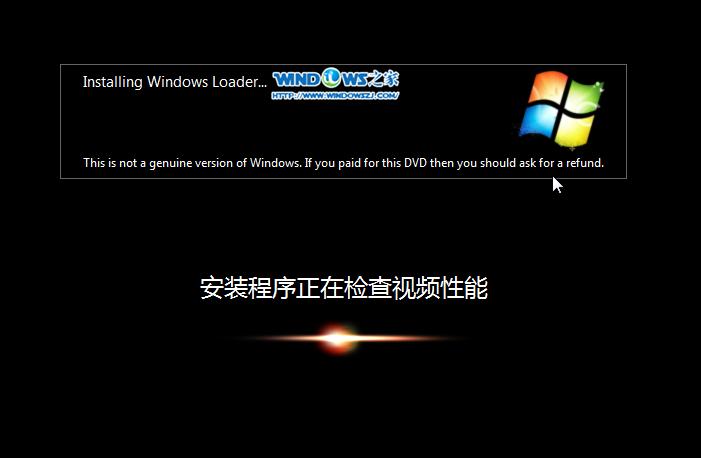
最实用的硬盘安装ghost win7教程图12
好了,以上就是关于硬盘安装ghost win7旗舰版教程,就如小编上面所说的,不管你用什么方式来安装系统,只要安装好了系统就可以了,其实关于硬盘安装ghost win7的方法很简单,如果想了解更多的win7 ghost咨询敬请关注windows7之家www.windows7en.com
相关推荐:
……
下载win7系统应用使用,安卓用户请点击>>>win7系统应用
下载win7系统应用使用,IOS用户请点击>>>IOS win7系统应用
扫描二维码,直接长按扫描哦!


















